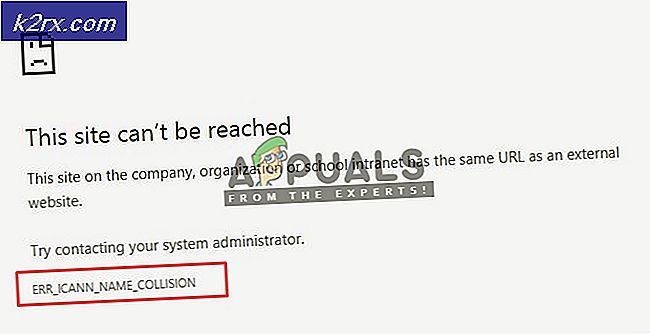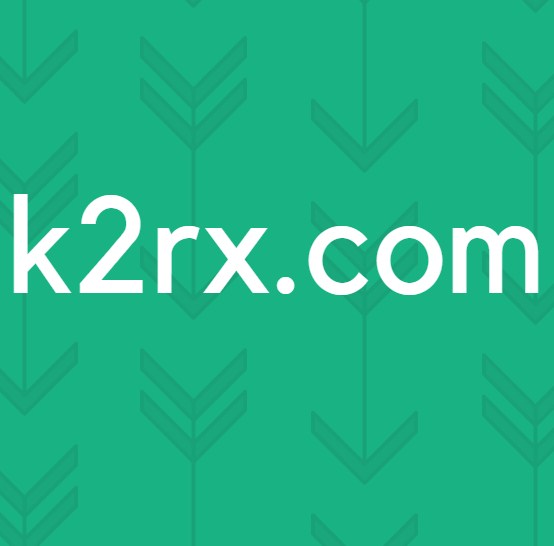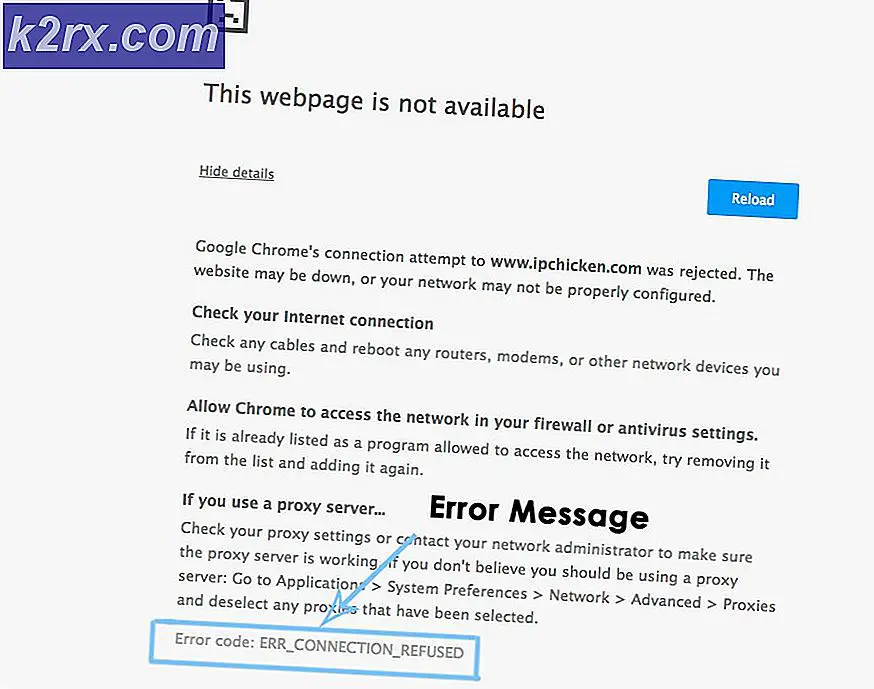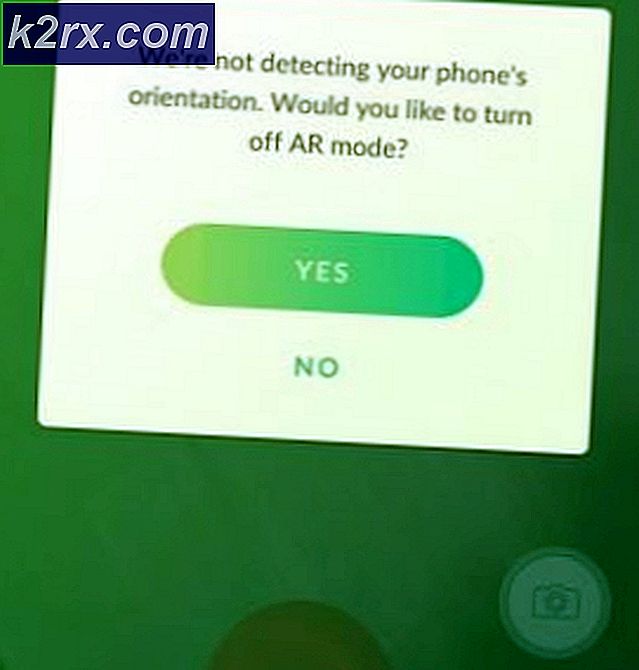Düzeltme: Netflix Hata Kodu UI-113
Netflix ilk olarak 1997'de kuruldu, ancak abonelik tabanlı pazarın kontrolünü ancak şimdi ele geçirmeye başladı ve hiç bitmeyen film ve TV şovları koleksiyonuyla şimdiden 140 milyondan fazla insanı topladı.
Ancak son zamanlarda bir “Hata Kodu UI-113"Tüm cihazlarda görüldü ve kullanıcıları ızdırap çekmeye devam ediyor. Bu yazıda, hatanın bazı nedenlerini tartışacağız ve akış hizmetiyle ilgili sorunlara neden olan tüm sorunları ortadan kaldırmayı hedefleyecek çözümleri size sunmaya çalışacağız.
"UI-113 Kodu" Hatasına Neden Olan Nedir?
Sorunun nedeni belirlenemedi, ancak bu hataya neden olduğu bilinen birkaç genel yanlış yapılandırma aşağıdaki gibidir.
Artık sorunun doğası hakkında temel bir anlayışa sahip olduğunuza göre, çözümlere doğru ilerleyeceğiz.
1.Çözüm: Cihazınızı Yeniden Başlatma
Bazen Akış Cihazınız hataya neden olabilir. İnternete bağlanmasını engelleyen bazı hata veya yükleme sorunları olabilir, bu nedenle şu adımları denemenizi öneririz:
- fişini çekin senin için güçAkış Cihazı.
- Bekle 5 dakika boyunca
- Eklenti cihazınıza ve Netflix'in Çalışıp çalışmadığına bakın
Bu adım sorununuzu çözmezse endişelenmeyin çünkü bu en temel sorun giderme adımıdır, bir sonraki çözüme geçin
2. Çözüm: İnternet Cihazınızı Yeniden Başlatma
Kullanmakta olduğunuz internet modemi ile ilgili bir yapılandırma sorunu da olabilir, bu nedenle bu adımda internet modemini kapatıp açacağız.
- fişini çekinsenin için güç internet yönlendiricisi
- Bekleen az 5 dakika
- Eklentimodem ve bağlantı ışığının yanıp sönmeye başlamasını bekleyin
Bu, akış hizmetine bağlanmanızı engelleyen tüm internet sorunlarını çözebilir.
3. Çözüm: VPN, Proxy Bağlantısını Kesme
Bir ağ üzerinden internete bağlıysanızSanal özel ağ veya aProxy sunucu bağlantısını kesmenizi ve doğrudan internete bağlanmanızı öneririz. Bazen başka bir sunucu üzerinden bağlıysanız, cihaz internete bağlanmada sorun yaşayabilir. Cihaz, akış servisleriyle iletişim kuramayabilir, bu nedenle cihazınız ne olursa olsun, en temel sorun giderme adımı tüm bağlantıların bağlantısını kesmek olacaktır.VPN veProxy sunucuları.
4. Çözüm: Oturumu Kapatma ve Ayarları Sıfırlama
Akış cihazınız oturumu kapatmanıza izin vermiyorsa, bu prosedür akış cihazınıza bağlıdır, tüm ayarları sıfırlama seçeneğine sahip olmalıdır, bir sonraki adıma geçmeden önce bunu denediğinizden emin olun. Ancak, akış hizmetiniz oturumu kapatmanıza izin veriyorsa, aşağıda belirtilen prosedürü izleyin
- Buraya gidin
- şuraya gitayarlar seçeneği ve seçinTüm cihazlardan Çıkış Yap
- oturum aç tekrar cihaza ve çalışıp çalışmadığına bakın
NOT: Bu, Netflix'i kullandığınız tüm cihazlardan Netflix'i kapatacaktır.
5. Çözüm: Uygulama Önbelleğini Temizleme
Bazı cihazlar, onları kapatıp açtığınızda cihaz önbelleğini otomatik olarak temizler. Bu cihazlardan birini kullanıyorsanız, yukarıda belirtilen ilk çözümü denedikten sonra önbelleğiniz otomatik olarak temizlenecektir. Ancak, cihazınız önbelleğinizi silmenize izin veriyorsa, bu prosedürü izlemeyi deneyin.
NOT:Bu Prosedür belirli cihazlar için farklıdır
Amazon Fire TV veya Fire TV Stick için deneyin
- Basınana menü tuşu Fire TV uzaktan kumandanızda.
- SeçAyarlar
- SeçYüklü uygulamaları yönetin.
- seçinNetflix uygulama.
- SeçNet veriler.
- SeçNet veriler ikinci kez.
- SeçÖnbelleği temizle.
- fişini çekinYangın TV cihazı birkaç dakika
- fişini takYangın Tv cihaz geri
Bu, Fire TV veya Fire TV Stick'inizin önbelleğini temizler.
Bir ROKU cihazı için
- Basınana menü tuşu uzaktan kumandanızda beş kez.
- Basınyukarı ok düğmesine bir kez basın.
- Basınhızlı geri sarma düğmesine iki kez basın.
- Basınileri sar iki kez düğme
- Roku yeniden başlatılacak.
6. Çözüm: Netflix Uygulamasını Yeniden Yükleme
Sorun hala devam ederse, Netflix uygulamasının kendisinde olması gerekir. Bazı cihazlar uygulamanın kaldırılmasına izin vermez, bu cihazlardan birini kullanıyorsanız yeniden yükleyemezsiniz. Ancak cihaz izin veriyorsa uygulamayı yeniden yüklemek sorununuzu çözebilir.
- BasınMenü butonu Cihazınızda
- gitKurulmuşve seçinNetflix.
- TıklamakKaldırUygulamayı kaldırmak için düğmeye basın.
Bu adımları uygulamak, sorununuzu hala çözmezse, Netflix Hatası UI-800-3'ü çözmelidir, ardından müşteri desteği için servis sağlayıcınızla iletişime geçin.